10 interessante en nuttige tips en hacks voor Skype die u misschien niet kent

Skype bestaat al heel lang en zijn uitvinding heeft een revolutie teweeggebracht in de telecommunicatie. Hier zijn enkele nuttige tips en trucs voor Skype die u misschien niet kent.
Ik ben een groot voorstander van het gebruik van gecodeerde chatprogramma's zoals Signal, maar niet iedereen schommelt de aluminiumfoliehoed zoals ik ben. Veel mensen, zoals je ouders en misschien zelfs je grootouders, gebruiken Skype. Sommigen geven er misschien niet om dat de NSA luistert naar hun gesprekken over America's Got Talent van gisteravond. U bent dus gedwongen om Skype met hen te blijven gebruiken als u contact wilt houden.
Skype is geen slechte app, maar het heeft zekerondergaan enkele veranderingen, in voor- en tegenspoed, sinds Microsoft het overnam. Toch is Skype nog steeds een van de beste om in het algemeen contact te houden met familie, vrienden en zakelijke collega's.
10 tips en hacks voor Skype
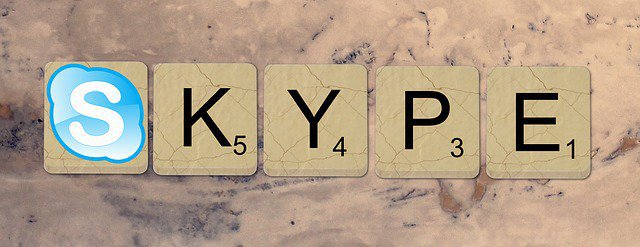
In al mijn jaren dat ik Skype heb gebruikt (en dat heb ik ookal vanaf het begin), hier zijn de Skype-tips en -hacks die ik het handigst heb gevonden. Houd er echter rekening mee dat sommige mogelijk niet werken als u de Skype-app uit de Windows 10 Store gebruikt. De Windows 10 store-app verschilt op sommige subtiele manieren van de versie op de Skype-website.
Voer twee exemplaren van Skype tegelijkertijd uit (alleen Mac)
Ooit werkte ik voor een onlinecallcenter die Skype-nummers gebruikte. Dit betekende dat meerdere exemplaren van Skype op mijn bureaublad werden uitgevoerd, zodat elk nummer altijd beschikbaar zou zijn voor iemand om mij te bellen. Maar hoe krijg je meer dan één Skype tegelijkertijd te openen?
Ik heb nog geen manier kunnen vinden voor Windows-computers (laat het me weten als je er een kent). Maar op een Mac is het eenvoudig om de Terminal te openen en het volgende in te typen:
#!/bin/bash rm ~/Library/Application Support/Skype/Skype.pid sleep 1 open -n "/Applications/Skype.app"
Zodra u dat doet, wordt een tweede Skype-exemplaar geopend en wordt u gevraagd zich aan te melden bij het tweede account.
Gebruik Skype als een geheime beveiligingscamera
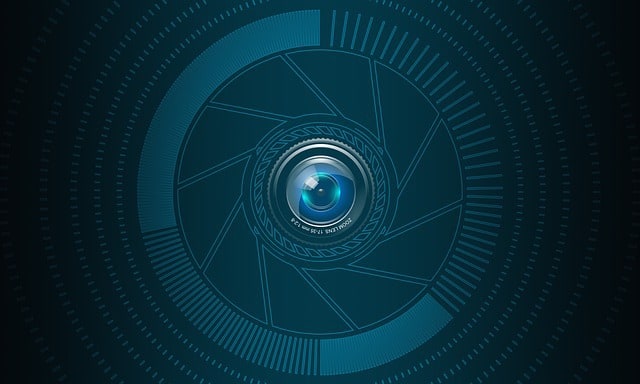
Dit houdt in dat je een tweede account hebt (wat gemakkelijk genoeg is om te doen) en ook een tweede apparaat (zoals een smartphone of tablet).
Op de tweede rekening die de 'spionage' zal zijnaccount ', je hebt het nodig om alle inkomende oproepen automatisch te beantwoorden (dus het belt en waarschuwt niemand. Trouwens, wie neemt op?). Op Windows-apparaten kunt u de instelling vinden door naar te gaan Hulpmiddelen–> Opties–> Oproepen–> Oproepinstellingen–> Geavanceerde opties tonen. U ziet dan een optie voor Inkomende oproepen automatisch beantwoorden. Zet dat aan.
Klik op een MacOS linksboven op je avatar en kies in het menu dat verschijnt De aangeroepen> Geavanceerd. Je vindt de optie daar. Aanzetten.
Controleer nu of de webcam net zo goed werkt als de audio.
Wanneer u het eerste Skype-account gebruikt om de te bellentweede account, wordt de oproep onmiddellijk beantwoord en beginnen de webcam en het geluid. Je kunt het vervolgens gebruiken om je huisdieren, kinderen of de oppas in de gaten te houden terwijl je weg bent.
Bestanden overbrengen zonder maximale grootte

Met Skype kunt u bestanden naar uw chat verzendencontacten, maar wat het onderscheidt van bijvoorbeeld het verzenden van bestanden per e-mail, is dat er geen maximale bestandsgrootte is in Skype. E-mail heeft doorgaans een bestandslimiet van 25 MB en vele andere bestandsoverdrachtservices zoals WeTransfer leggen ook strikte limieten op. Maar Skype doet dat niet en een bijkomend voordeel is dat de bestandsoverdracht redelijk veilig is.
Als u een tweede Skype-account van uzelf maakt, kunt u technisch bestanden naar uzelf overbrengen door het bestand van het ene account naar het andere over te dragen.
Schakel bestandsoverdracht uit (alleen Windows)
Als u een bedrijf heeft en Skype als uw gebruikttelefoonlijn, wilt u misschien bestandsoverdracht uitschakelen, om te voorkomen dat klanten u geïnfecteerde bestanden passeren. Of om te voorkomen dat werknemers opzettelijk of onbedoeld geïnfecteerde bestanden doorgeven.
Ik heb alleen een Windows-methode gevonden (als je een MacOS-methode kent, laat het me dan weten).
- Open eerst de Register-editor door naar het Start-menu te gaan en 'Rennen"(Zonder de spraakmarkeringen). Wanneer het vak Uitvoeren verschijnt, typt u RegEdit. U wordt gevraagd of u de Register-editor wilt openen. Klik "Ja“.
- Wanneer de Register-editor geopend is, voegt u deze nieuwe sleutel toe - HKEY_LOCAL_MACHINESoftwarePoliciesSkypePhone.
- Wanneer de sleutel is gemaakt, voegt u een nieuwe DWORD-waarde met de naam toe DisableFileTransfer.
- omgeving DisableFileTransfer naar 1 schakelt Skype-bestandsoverdracht uit. Als u de sleutel verwijdert, wordt de bestandsoverdracht opnieuw ingeschakeld.
Vervang uw vaste telefoon door een Skype-nummer en voicemail

De gesprekskwaliteit is nu zover waar u bentkan haalbaar zijn van uw vaste lijn en deze vervangen door Skype. Het enige nadeel is dat Skype nog steeds geen ondersteuning biedt voor het bellen van hulpdiensten. Daarvoor zou u een mobiele telefoon moeten gebruiken.
U kunt een Skype-nummer kopen dat een normaal nummer istelefoonnummer dat iedereen kan bellen en het belt uw Skype-app. Het nummer kan afkomstig zijn uit elk deel van het land in elk land dat Skype ondersteunt, en als de persoon in dat land / gebied woont, betaalt hij alleen lokale tarieven. Een paar jaar geleden had ik een New York-nummer voor een klant en zij betaalden alleen lokale tarieven om me hier in Duitsland te bellen.
In sommige landen is dit echter alleen toegestaaneen Skype-nummer in dat land als u daar woont. Duitsland is een goed voorbeeld, en de laatste die ik heb gecontroleerd, ook Nederland. In die gevallen moet u een bewijs van verblijf overleggen dat zou worden gecontroleerd.
Draag Skype op een USB-stick (alleen Windows)
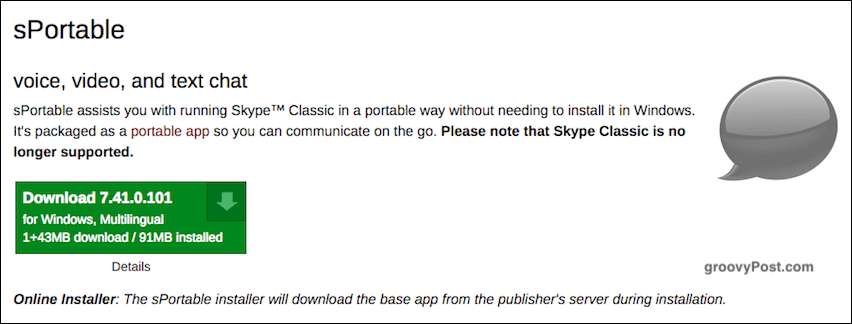
Als u uw Skype onderweg moet meenemenu, dan is de draagbare versie uw beste keuze. Het is alleen voor Windows en het is niet officieel in de zin dat het wordt aangeboden door Skype. Maar het is nog steeds een hoogwaardige versie die u kunt vertrouwen.
Gemaakt door de pagina met draagbare apps van John Haller, kun je deze op een USB-stick plaatsen en op je Windows-laptop uitvoeren.
Maak een back-up van uw Skype-geschiedenis (alleen Windows)
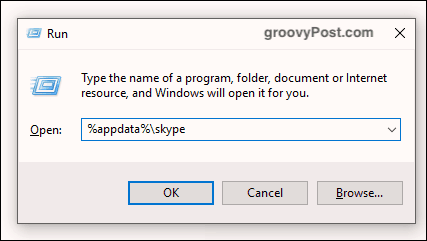
Deze werkt niet met de Windows 10 store-app. Maar als u de installeerbare versie van de Skype-website hebt, open dan het vak Uitvoeren en typ het volgende:
%appdata%skype
Dit opent vervolgens een map met een database ("main.db"). Kopieer het main.db-bestand naar een veilige back-uplocatie, want deze bevat al uw gesprekken, contacten en meer.
Skype-contacten overbrengen van het ene account naar het andere (alleen Windows?)
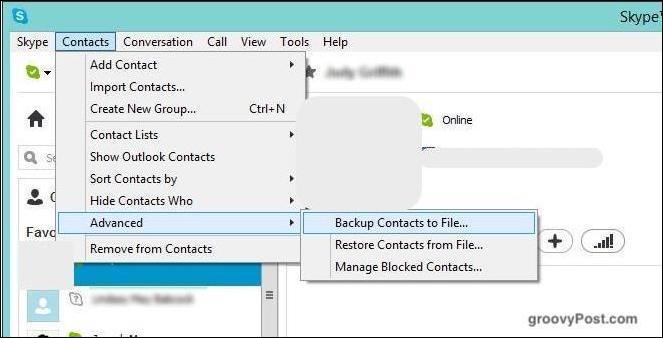
Als u een ander Skype-account instelt, ukan al uw contacten massaal overzetten. Dit bespaart u de tijd en moeite om elk afzonderlijk in te voeren. Elke contactpersoon moet u echter nog steeds goedkeuren voor uw nieuwe account. Maar als je honderden contacten hebt, is het een geweldige tijd om ze in één keer over te zetten naar een nieuw account.
Het lijkt echter alleen een Windows-functie te zijn. Ik kon de functie niet vinden op MacOS. Ga in Windows naar Contacten–> Geavanceerd–> Back-upcontacten naar bestand. U krijgt dan een VCF-bestand met de contactpersonen erin. Om de contacten naar het andere account te importeren, ga naar hetzelfde menu en kies Contacten uit bestand herstellen.
Hernoem uw contacten
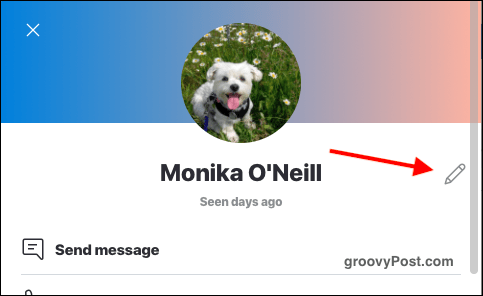
Er is (nog) geen manier om je eigen avatarfoto's van contactpersonen te uploaden, maar als je het niet leuk vindt wat de contactpersoon zichzelf op Skype noemt, kun je deze hernoemen op je lijst.
Klik in Windows met de rechtermuisknop op de naam en kies Rename. Klik op een MacOS op de contactpersoon en vervolgens op hunnaam boven aan het gespreksvenster. Dit opent hun profielvenster met een klein potloodpictogram aan de rechterkant. Als u op het potloodpictogram klikt, kunt u de naam van het contact wijzigen.
Toegang tot "Verborgen" Emoticons
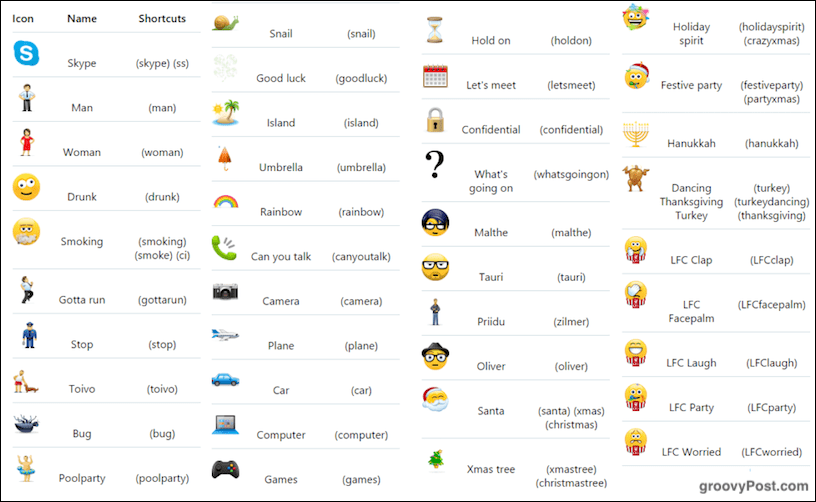
Skype biedt tal van emoticons om elke te dekkenmogelijk gesprek, maar niet allemaal worden veel gepubliceerd. Hierboven staan enkele die u misschien nog niet kent. Typ eenvoudig de code en druk op Enter om de code om te zetten in de emoticon.
Gevolgtrekking
Dit is duidelijk lang niet alles wat je kuntdoen met Skype, maar zij zijn volgens mij de meest bruikbare. Welke Skype-tips weet u dat we ook moeten weten? Vertel ons erover in de reacties hieronder.









laat een reactie achter